Win8怎么關(guān)閉自動(dòng)更新?Win8關(guān)閉自動(dòng)更新教程
Win8電腦自動(dòng)更新服務(wù)對(duì)一些人來說是很好用的,但是對(duì)于另一些人來說是很煩的,因?yàn)樗苷加觅Y源,所以有些人想要關(guān)閉它,那么Win8該怎么關(guān)閉自動(dòng)更新呢?不懂的朋友趕緊跟小編來看看Win8關(guān)閉自動(dòng)更新教程吧!
步驟一:關(guān)閉系統(tǒng)自動(dòng)更新
1、右擊桌面上的“計(jì)算機(jī)”,選擇“屬性”。
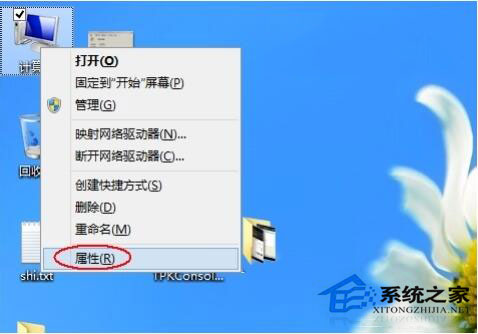
2、單擊最左下角的“Windows更新”鏈接。
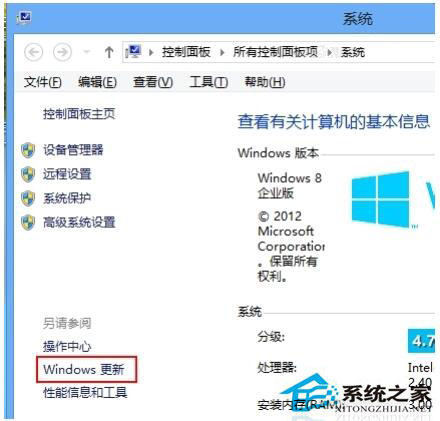
3、再單擊“Windows更新”窗口左側(cè)的“更改設(shè)置”鏈接。
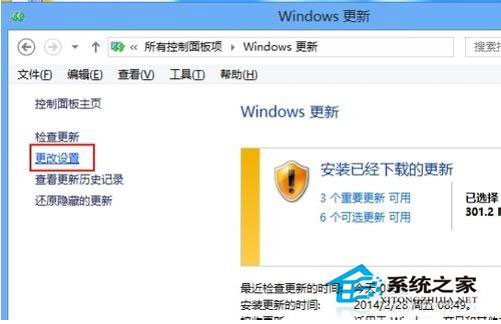
4、選擇下拉菜單下的“從不檢查更新(不推薦)”。
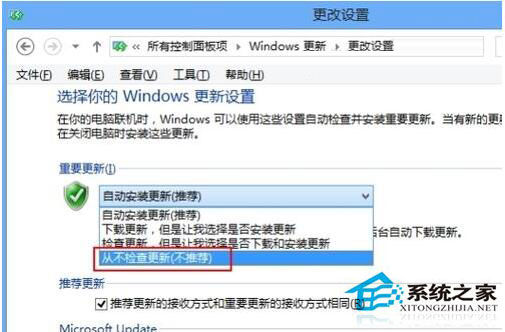
5、接著取消下面的兩個(gè)復(fù)選框,在彈出的對(duì)話框中單擊“確定”按鈕。
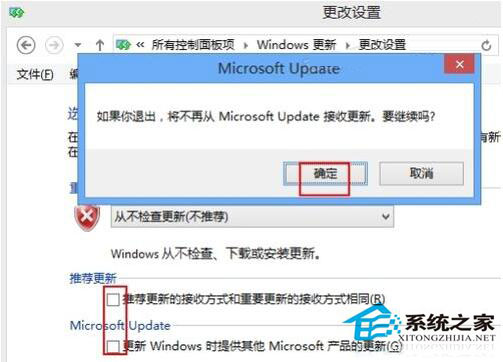
6、最后再單擊“確定”按鈕保存設(shè)置就關(guān)閉系統(tǒng)自動(dòng)更新了。
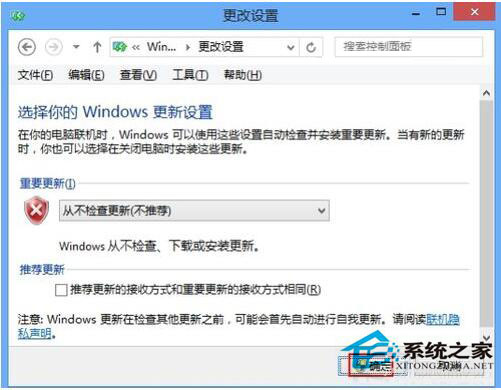
7、這時(shí)返回“Windows更新”窗口,看到提示說處理最新狀態(tài)了。
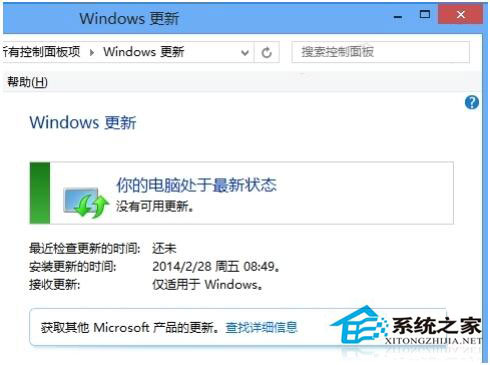
步驟二:禁用更新服務(wù)
1、接下來我們還有必要將系統(tǒng)更新的服務(wù)禁用掉以節(jié)省資源。
2、再右擊“計(jì)算機(jī)”圖標(biāo),從彈出的快捷菜單中選擇“管理”命令。
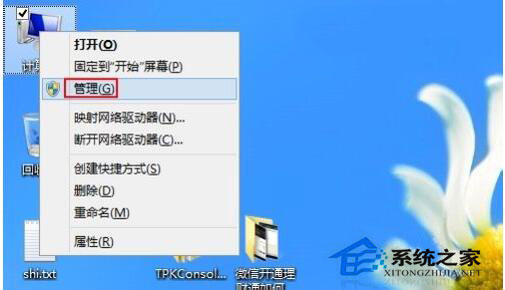
3、選擇“服務(wù)和應(yīng)用程序”下的“服務(wù)”項(xiàng)并在右側(cè)打開“Windows Update”更新。
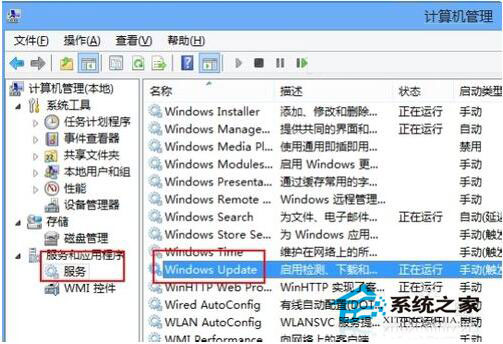
4、雙擊“Windows Update”更新,從“啟動(dòng)類型”中選擇“禁用”。
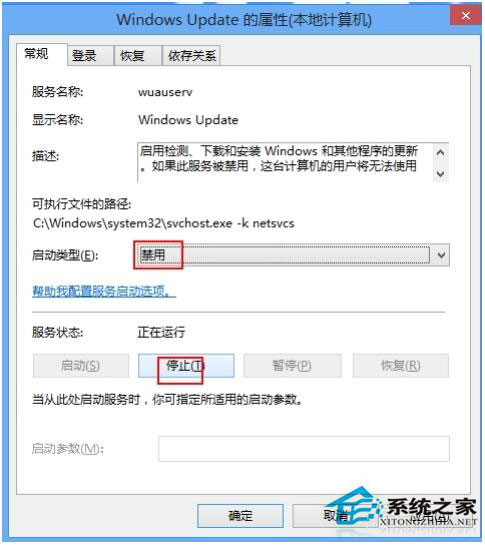
5、再單擊“停止”按鈕停止更新服務(wù)。
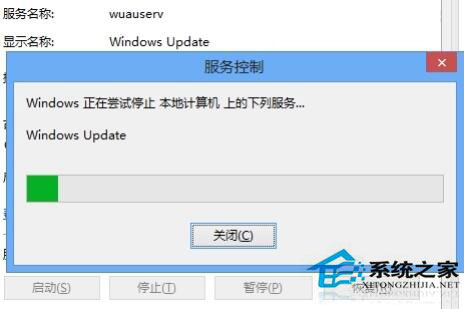
6、最后單擊“確定”按鈕保證設(shè)置并退出即可。
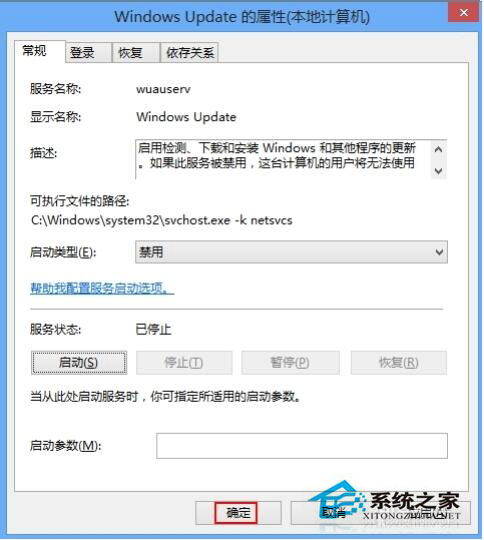
7、返回服務(wù)列表可以看到“Windows Update”更新服務(wù)已經(jīng)“禁用”并停止了。
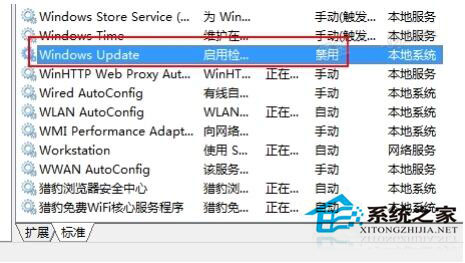
Win8關(guān)閉自動(dòng)更新教程就講到這里了,如果你不喜歡Win8自動(dòng)更新功能的話,趕緊嘗試以上方法吧!
相關(guān)文章:
1. 如何查看win10版本(怎么看電腦windows版本號(hào))2. Linux5.19內(nèi)核大提升! Ubuntu 22.04 LTS 現(xiàn)可升級(jí)至 Linux Kernel 5.193. Win10筆記本聲音太小怎么辦?幾個(gè)步驟解決!4. Win10電腦硬盤容量如何查看?5. Win10設(shè)置閃退怎么辦?Win10設(shè)置閃退修復(fù)方法6. Win10安裝失敗進(jìn)不了系統(tǒng)怎么辦?Win10安裝失敗進(jìn)不了系統(tǒng)解決方法7. Win11如何調(diào)高進(jìn)程的優(yōu)先級(jí)?Win11調(diào)高進(jìn)程的優(yōu)先級(jí)方法8. Win10關(guān)機(jī)界面一直轉(zhuǎn)圈圈怎么辦?Win10關(guān)機(jī)界面一直轉(zhuǎn)圈圈的解決方法9. 微軟 Win11 首個(gè) Canary 預(yù)覽版 25314 推送 附更新內(nèi)容和升級(jí)方法10. Win10電腦磁盤占用率太高怎么解決?

 網(wǎng)公網(wǎng)安備
網(wǎng)公網(wǎng)安備